İnternet, dünyadaki bilgisayar sistemlerini birbirine bağlayan küresel bir geniş alan ağıdır.Çoğu ISP, kablo, DSL veya fiber bağlantılar aracılığıyla geniş bant İnternet erişimi sağlar.
Genel bir Wi-Fi veya kişisel Wi-Fi sinyali kullanarak İnternet'e bağlandığınızda, Wi-Fi yönlendirici İnternet erişimi sağlayan ISP'ye bağlı kalır.Ama bazen karşılaşabilirsiniz,Wifi Android'de çalışmıyormobilde çalıştırın.Veya wifi bağlı, android'de internet yok veya wifi telefonda çalışmıyor ama dizüstü bilgisayar vb. diğer cihazlarda çalışıyor.
Öyleyse, Android telefonum neden Wi-Fi'ye bağlanamadığını düşünüyor olabilirsiniz?Sorun nasıl çözülür?Endişelenmeyin, bu yazıda Android telefonda wifi bağlantısını düzeltmek için en iyi çözümlere sahibiz.
Telefonda wifi bağlantısı nasıl düzeltilir?
WiFi'nin Android telefonlarda çalışmamasına veya diğer cihazlar iyi çalışırken internete erişememesine neden olabilecek birçok suçlu olabilir.Android cihazınızdaki internet bağlantısı sorunlarını gidermek için aşağıda listelenen çözümleri uygulayın.
Wi-Fi ağınızı devre dışı bırakın ve yeniden etkinleştirin.Onu yenileyecek ve sorunu çözmenize yardımcı olacaktır.Ayrıca, doğru yönlendiriciye bağlı olduğunuzdan emin olun.
Muhtemelen, yönlendiriciden çok uzakta olduğunuz için wifi android üzerinde çalışmıyor.Telefonunuzu yönlendiriciye mümkün olduğunca yaklaştırın ve çevrimiçi bağlanmayı deneyin.
Akıllı telefonunuz güç tasarrufu modundaysa, devre dışı bırakın ve Wi-Fi'yi açmayı deneyin.
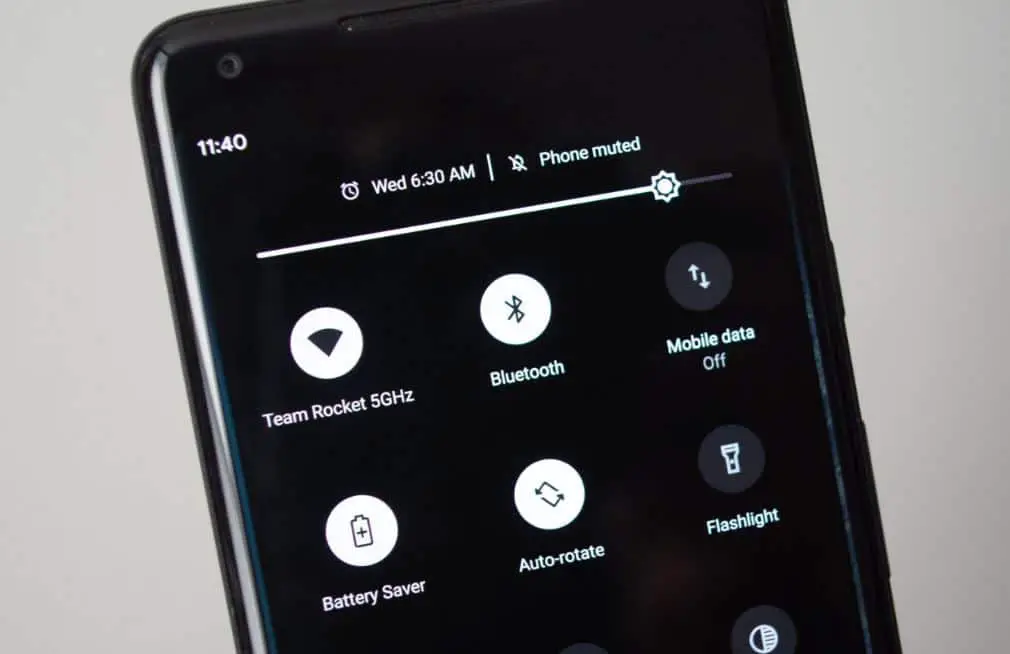
Uçak Modunu Devre Dışı Bırak
Uçak modundaysanız, bu, telefonunuzla olan tüm harici bağlantıları kesecektir.Bu nedenle uçak modunda olmadığınızdan emin olun, uçak modunu kontrol etmek ve devre dışı bırakmak için ana ekrana gidin ve ekranın üst kısmından aşağı doğru kaydırın.Uçağın vurgulanmadığı veya "açık" yazan bir simge olup olmadığına bakın.Açıksa, uçak modunu kapatmak için buna dokunun.
Profesyonel İpucu: Uçak Modunun devre dışı bir modu varsa, etkinleştirin ve devre dışı bırakın.Şimdi bunu kontrol etmek için wifi ağına bağlanın, sorunu çözmenize yardımcı olacaktır.
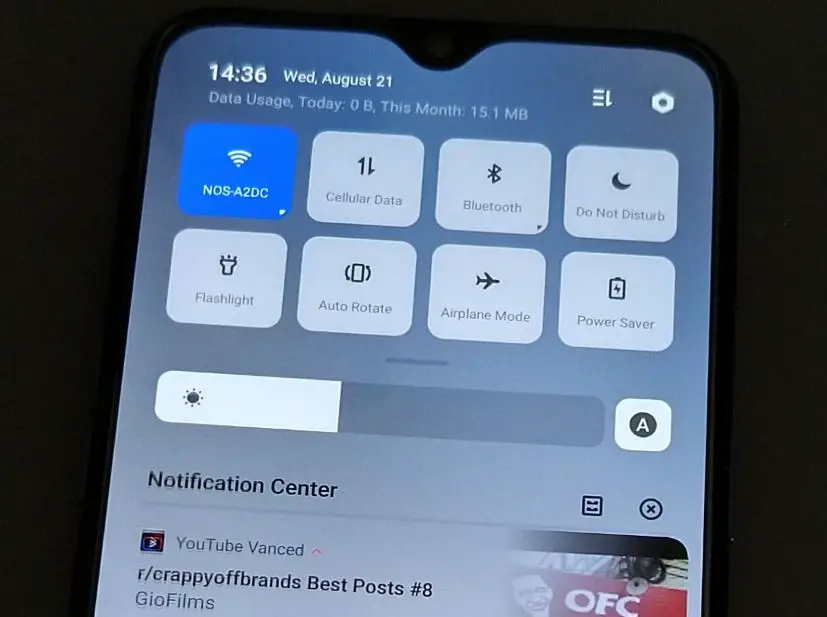
Telefonunuzu ve yönlendiricinizi yeniden başlatın
Android telefonun wifi ağlarına bağlanmasını veya web sayfalarına erişmesini engelleyen geçici hatalar meydana gelebilir.Telefonunuzu ve yönlendiricinizi yeniden başlatın ve sorunun bu sefer çözülüp çözülmediğini kontrol etmek için tekrar bağlanın.
Cihazı yeniden başlatmak bazı geçici dosyaları siler ve cihazdaki birçok önemli hatayı giderir.
- Yönlendirici anahtarını kapatın ve 20-30 saniye boyunca fişini çekin.
- Ardından, tekrar prize takın ve anahtarı açın.
- Güç düğmesine basın ve Android telefonunuzu yeniden başlatın
Wi-Fi ağını unutun ve yeniden bağlanın
Telefonunuz hala bağlanmıyorsa veya Wifi bağlanıyor ancak yüklenmiyorsa, wifi ağını unutmak ve yeniden bağlanmak iyi bir çözüm olabilir.Bir WIFI ağını unuttuğunuzda, cihaz o ağı kayıtlı ağlar listesinden çıkaracak, bu da şifreyi hatırlamayacağı anlamına geliyor.Wi-Fi ağınızı unuttuktan sonra tekrar giriş yapabilirsiniz - sadece telefonunuz otomatik olarak bağlanmayacaktır.Bundan sonra, Wi-Fi şifresini tekrar girmeniz gerekir.
- Akıllı telefonunuzda Ayarlar'ı açın ve Bağlantılar veya Ağ ve İnternet'e tıklayın.
- Bir kablosuz ağ seçin.Bağlı olduğunuz Wi-Fi'nin adına dokunun, ardından beliren menüde "Unut"a dokunun.
- Doğru şifre ile aynı Wi-Fi'ye tekrar bağlanmayı deneyin.
Ağ Ayarları Sıfırlama
Yukarıdaki tüm çözümler sorunu çözmediyse, sorun internetinizde değil telefonunuzda olabilir.Ağ ayarlarını sıfırlamayı, değişiklikleri varsayılana döndürmeyi ve wifi'nin android üzerinde çalışmamasına neden olabilecek sorunları düzeltmeyi deneyin.
Ağ ayarlarınızı sıfırlarsanız, Wi-Fi ayarlarınızı siler, bu nedenle sıfırlama tamamlandıktan sonra şifrenizi yeniden girmeniz gerekir.Bunun Android cihazınızdaki hücresel, Bluetooth, VPN ve APN ayarlarını da sıfırlayacağını unutmayın.Bu şekilde, tüm ağlar yeni veya varsayılan aşamalarında başlayacak ve bu da sınırlı internet bağlantısı sorunları konusunda size kesinlikle yardımcı olacaktır.
Ağ ayarları nasıl sıfırlanır?
- Ayarlar uygulamasında Genel Yönetim'e gidin.Orada, "Sıfırla" yı tıklayın.
- Ağ ayarlarını sıfırla/Wi-Fi ve Bluetooth'u sıfırla'yı tıklayın.
Bu, ağınızı ve bluetooth ayarlarınızı temizleyecektir.Telefonunuz şimdi yeniden başlatılacak, tekrar Wi-Fi'ye bağlanmayı deneyin.
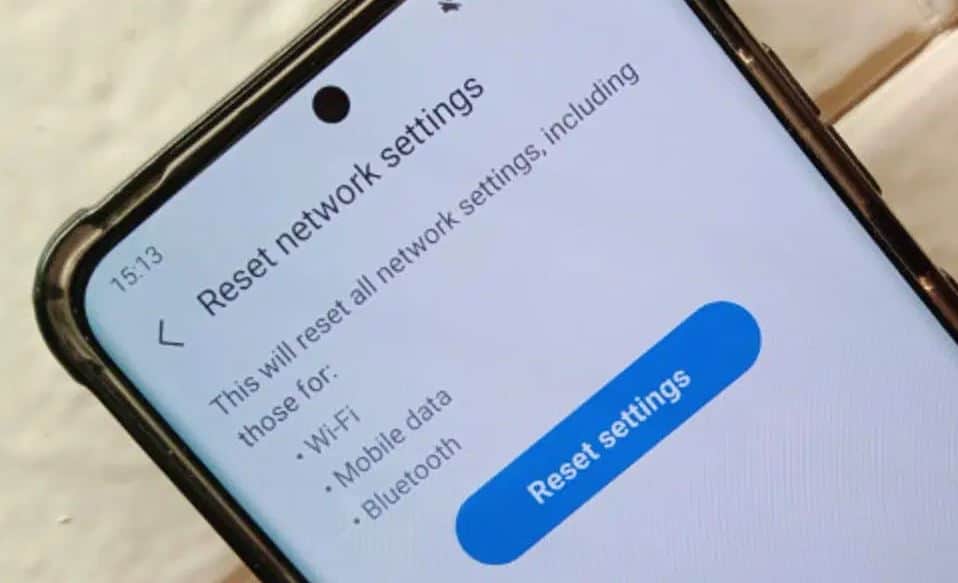
Android cihazda tarih ve saati kontrol edin
Bazen, yanlış tarih ve saat, bu tür internet sorunlarının arkasındaki suçlu olabilir.Bu yüzden saatinizi ve tarihinizi kontrol etseniz iyi olur.Bazen gerçek saat, cihazınızdaki saatle eşleşmeyebilir, bu yüzden lütfen düzeltin.Bu kadar,
- Akıllı telefonunuzdaki ayarları açın
- Sistem veya Genel Yönetim'e tıklayın.
- Tarih ve Saat'e tıklayın ve Otomatik Tarih ve Saat'i veya Ağ Tarafından Sağlanan Saati Kullan'ı seçin.
Kablosuz operatörünüzle iletişim kurun
Yukarıdakilerin hiçbiri işe yaramazsa, kablosuz ağ operatörünüzde bir sorun vardır.Bu nedenle, kablosuz operatörünüzle kontrol etmeye değer olabilir.Hesabınızda yalnızca bir müşteri hizmetleri temsilcisinin çözebileceği sorunlar olabilir.

![Wi-Fi Android'de çalışmıyor mu? [7 Hızlı Uygulama Çözümleri]](https://oktechmasters.org/wp-content/uploads/2021/09/25013-Wifi-not-working-on-Android.jpg)




